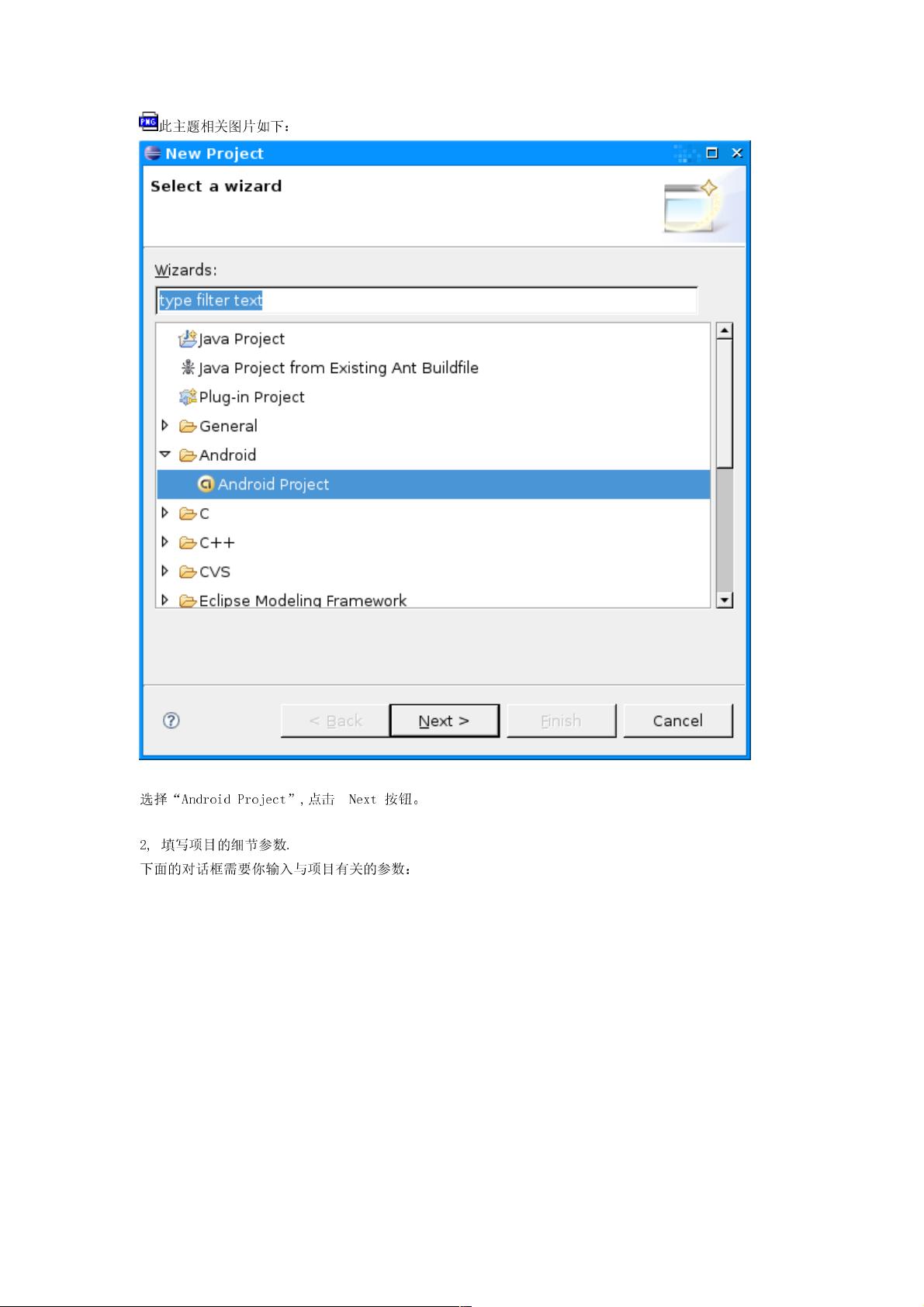Android开发入门:安装SDK与Eclipse插件教程
需积分: 15 165 浏览量
更新于2024-07-28
收藏 703KB PDF 举报
"Android开发教程 - 初学者入门"
在学习Android开发的过程中,首先需要了解的是如何设置开发环境,这是所有编程工作的重要基础。本教程主要针对Android开发的新手,将指导你完成Android SDK的安装和配置,以及如何利用Eclipse集成开发环境(IDE)进行进一步的开发。
Android SDK是开发Android应用的基础,它包含了编写、调试和测试应用所需的所有工具。为了开始,你需要访问Android官方开发者网站下载最新的SDK包。下载完成后,解压缩文件到你选择的本地目录,并记住这个位置,因为它在后续的配置中会用到。
在安装SDK之前,确保你的计算机满足以下系统和软件配置要求:
1. 支持的开发环境:Eclipse 3.2或更高版本,推荐使用Eclipse Europa。Eclipse是一个广泛使用的开源IDE,特别适合Java开发。不过,现在Android Studio已经成为官方推荐的开发环境,其基于IntelliJ IDEA,提供了更强大的功能和更好的性能。
2. Android开发工具插件(Android Development Tools,简称ADT):虽然不是必需的,但安装ADT可以增强Eclipse对Android开发的支持,提供代码编辑器、项目构建工具和设备模拟器等功能。
3. JDK(Java Development Kit):JDK 5.0或6.0是必要的,因为Android应用是用Java语言编写的。仅安装JRE(Java Runtime Environment)是不够的,你需要完整的开发套件。
接下来是安装步骤:
1. 在Linux系统中,需要编辑`~/.bash_profile`或`~/.bashrc`文件,将SDK的`tools`目录添加到PATH环境变量中。例如,添加`export PATH=$PATH:/path/to/your/sdk/tools`。
2. 对于Mac用户,同样操作`~/.bash_profile`,如果文件不存在,需要创建。
3. Windows用户需右键点击“我的电脑”,选择“属性”,进入“高级”设置,然后点击“环境变量”。在“系统变量”的“Path”中,添加SDK的`tools`目录路径。
设置PATH变量后,你可以在任何目录下直接运行SDK工具,如adb(Android Debug Bridge),而无需输入完整路径。记得在SDK更新或改变安装位置时更新PATH变量。
如果你打算使用Eclipse,还需要安装ADT插件。在Eclipse中,可以通过菜单“Help” -> “Install New Software”来添加插件源并安装。ADT插件将使Eclipse具备Android开发的特性,如自动完成、错误检查和设备模拟器管理等。
Android开发的第一步是搭建环境,这包括获取SDK、配置开发环境和安装必要的插件。一旦这些都准备好了,你就可以开始创建你的第一个Android项目,学习XML布局、Activity、Intent、服务、广播接收器等核心概念,以及如何使用Android Studio或Eclipse进行代码编写和调试。随着学习的深入,你还会接触到更多高级主题,如多线程、网络通信、数据库存储以及Google Play服务的集成等。
114 浏览量
8680 浏览量
2023-07-06 上传
2023-07-19 上传
2023-06-01 上传
2023-06-22 上传
2023-09-15 上传
2023-07-25 上传
raywu
- 粉丝: 0
- 资源: 3
最新资源
- AirKiss技术详解:无线传递信息与智能家居连接
- Hibernate主键生成策略详解
- 操作系统实验:位示图法管理磁盘空闲空间
- JSON详解:数据交换的主流格式
- Win7安装Ubuntu双系统详细指南
- FPGA内部结构与工作原理探索
- 信用评分模型解析:WOE、IV与ROC
- 使用LVS+Keepalived构建高可用负载均衡集群
- 微信小程序驱动餐饮与服装业创新转型:便捷管理与低成本优势
- 机器学习入门指南:从基础到进阶
- 解决Win7 IIS配置错误500.22与0x80070032
- SQL-DFS:优化HDFS小文件存储的解决方案
- Hadoop、Hbase、Spark环境部署与主机配置详解
- Kisso:加密会话Cookie实现的单点登录SSO
- OpenCV读取与拼接多幅图像教程
- QT实战:轻松生成与解析JSON数据